mac只安装win7系统怎么安装|macbook只安装win7详细步骤
更新日期:2024-03-21 23:27:18
来源:网友投稿
手机扫码继续观看

苹果MAC电脑一向走高端路线,默认的mac os x系统也是既简洁又安全,但是mac系统不太适合玩游戏,所以有部分用户打算把系统换成win7系统,那么mac只安装win7要怎么安装呢?首先要制作uefi启动U盘,下面小编跟大家分享macbook只安装win7系统的详细步骤。
相关教程:
最新mac安装win7双系统教程
U盘全新安装mac os x系统步骤
苹果电脑Mac怎么恢复出厂系统
大白菜安装原版win7教程
一、安装准备及注意事项
1、苹果macbook air或pro笔记本电脑
2、备份OS X系统上所有重要的文件
3、格盘装win7后,需使用u盘重装回OS X
4、4G左右U盘:uefi启动u盘制作方法
5、操作系统:win7旗舰版免激活
二、mac只安装win7步骤如下
1、首先制作好uefi启动U盘,将win7系统iso直接复制到启动U盘,在macbook笔记本电脑上插入U盘,启动时按住option键;
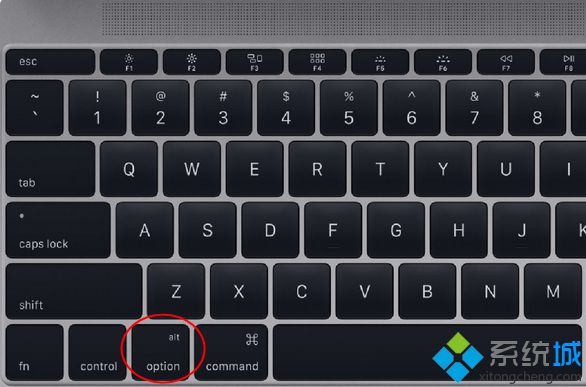 2、在这个界面,按右方向键移动到EFI Boot图标,按enter键;
2、在这个界面,按右方向键移动到EFI Boot图标,按enter键;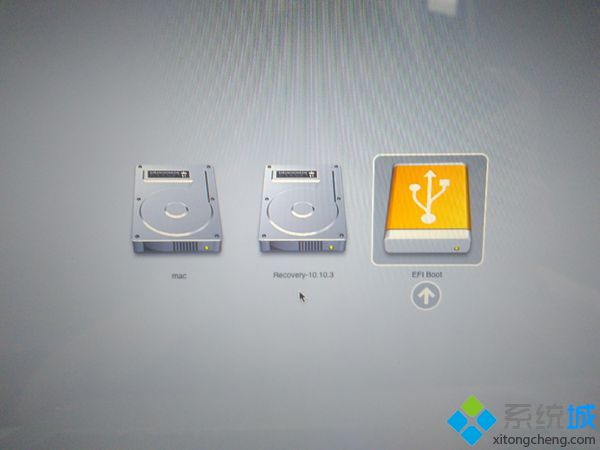 3、启动进入大白菜pe系统,在桌面上双击【DG分区工具】;
3、启动进入大白菜pe系统,在桌面上双击【DG分区工具】;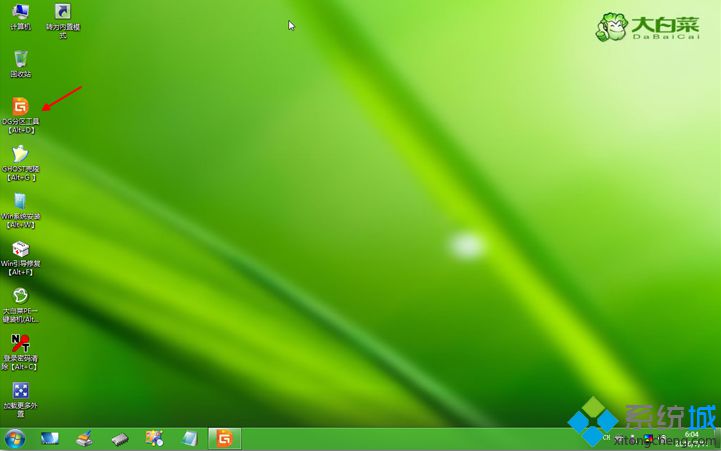 4、右键点击硬盘,选择【删除所有分区】;
4、右键点击硬盘,选择【删除所有分区】;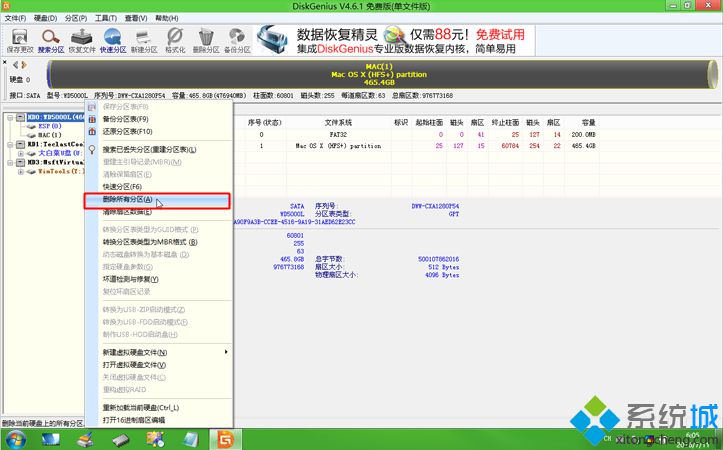 5、弹出提示框,点击是,确认删除分区;
5、弹出提示框,点击是,确认删除分区;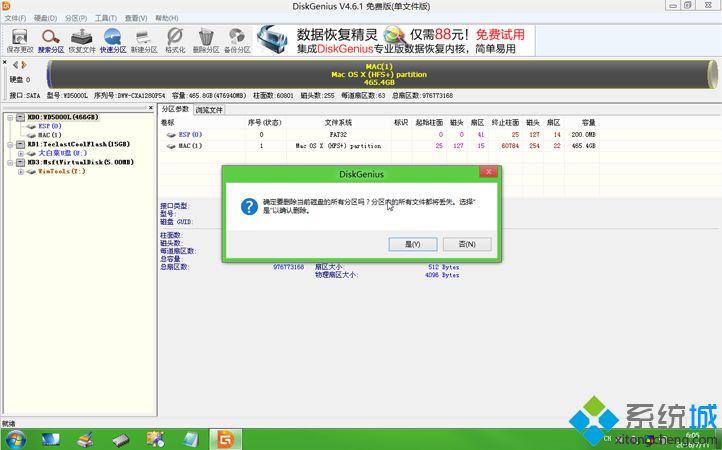 6、接着要先点击保存更改,然后右键硬盘选择【快速分区】;
6、接着要先点击保存更改,然后右键硬盘选择【快速分区】;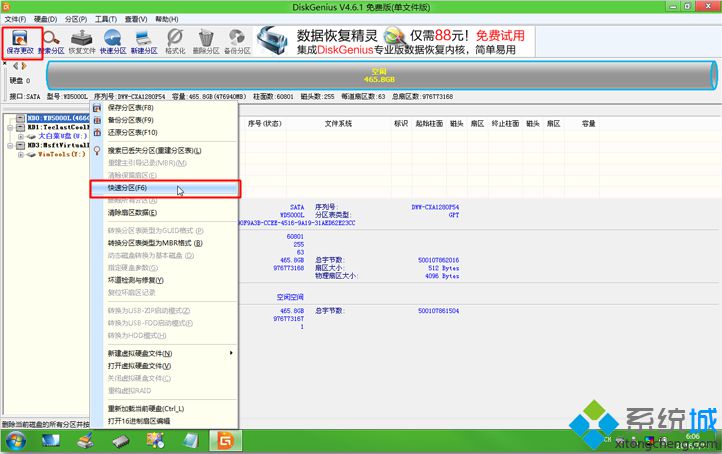 7、设置分区的数目,比如2个分区,然后设置分区的空间大小,确定;
7、设置分区的数目,比如2个分区,然后设置分区的空间大小,确定;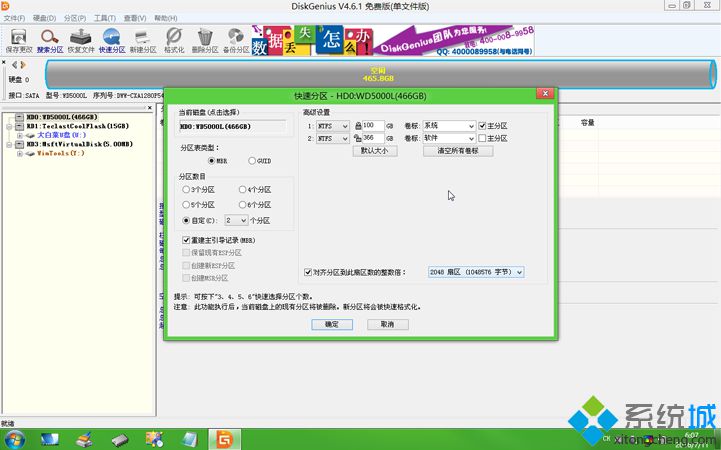 8、分区完成之后,如图所示;
8、分区完成之后,如图所示;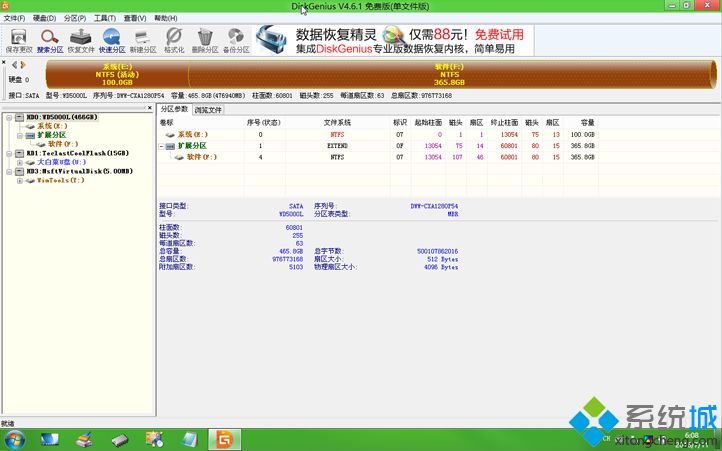 9、接着双击【大白菜PE一键装机】,映像路径选择win7 iso,点击下拉框自动加载win7.gho,选择安装位置,比如C盘,不一定显示C盘,可以根据卷标【系统】选择,确定;
9、接着双击【大白菜PE一键装机】,映像路径选择win7 iso,点击下拉框自动加载win7.gho,选择安装位置,比如C盘,不一定显示C盘,可以根据卷标【系统】选择,确定;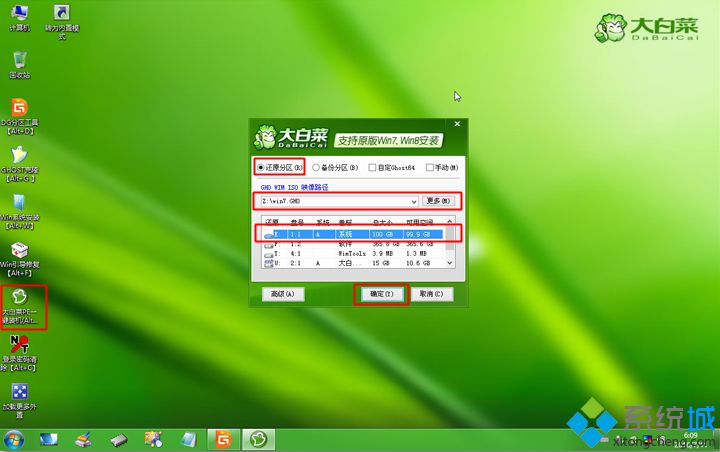 10、弹出这个对话框,勾选“引导修复”,点击是;
10、弹出这个对话框,勾选“引导修复”,点击是;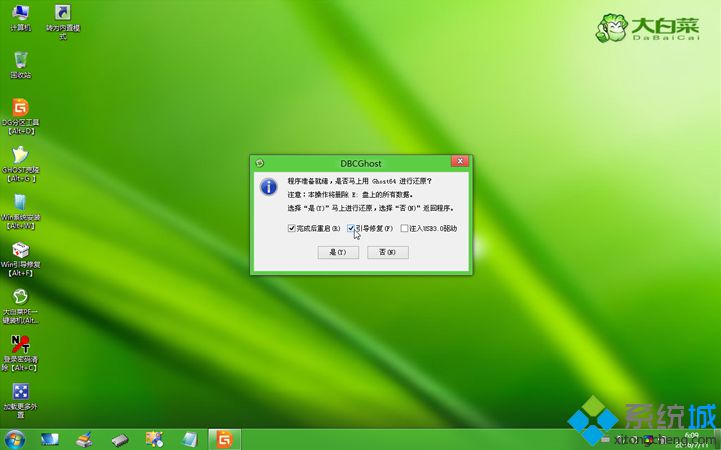 11、在这个界面,执行win7系统恢复到C盘操作;
11、在这个界面,执行win7系统恢复到C盘操作;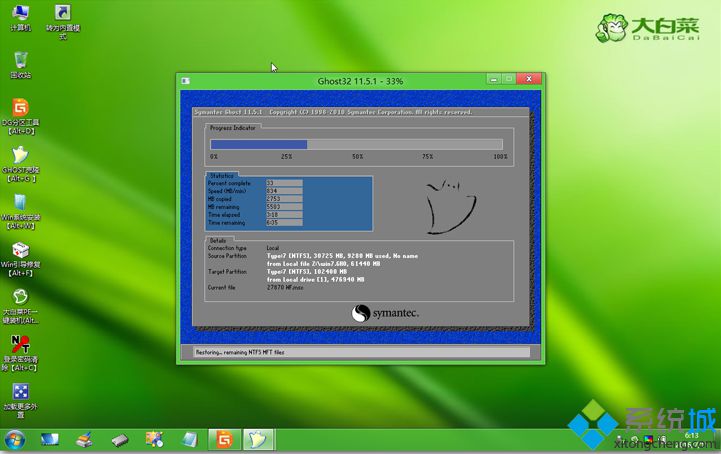 12、完成解压后,电脑会自动重启,此时拔出U盘,开始安装win7系统和激活过程;
12、完成解压后,电脑会自动重启,此时拔出U盘,开始安装win7系统和激活过程;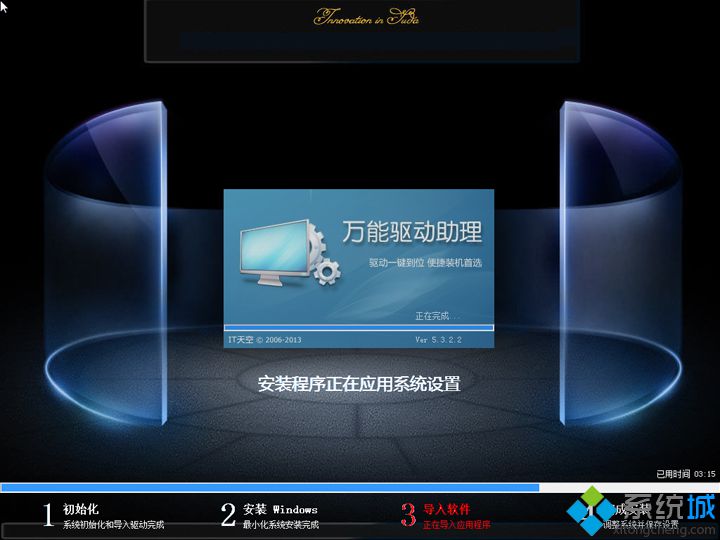 13、安装完成后启动进入win7系统,如图所示。
13、安装完成后启动进入win7系统,如图所示。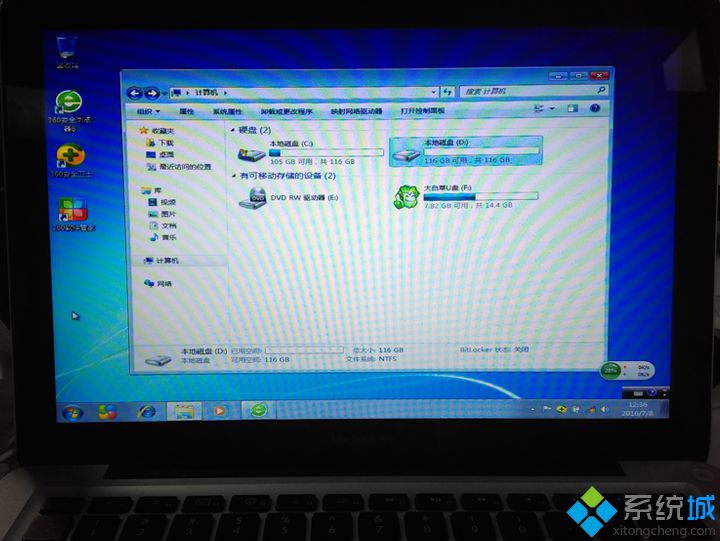
macbook只安装win7系统的详细步骤就是这样了,大家在格盘安装win7之前,必须确保硬盘所有数据都转移,避免造成不必要的损失。
该文章是否有帮助到您?
常见问题
- monterey12.1正式版无法检测更新详情0次
- zui13更新计划详细介绍0次
- 优麒麟u盘安装详细教程0次
- 优麒麟和银河麒麟区别详细介绍0次
- monterey屏幕镜像使用教程0次
- monterey关闭sip教程0次
- 优麒麟操作系统详细评测0次
- monterey支持多设备互动吗详情0次
- 优麒麟中文设置教程0次
- monterey和bigsur区别详细介绍0次
系统下载排行
周
月
其他人正在下载
更多
安卓下载
更多
手机上观看
![]() 扫码手机上观看
扫码手机上观看
下一个:
U盘重装视频












